Win10上传速度慢怎么解决?我们在使用电脑的时候可能会觉得自己电脑上传文件的速度非常的慢,那么这是什么情况呢?其实这是因为电脑默认的上传速度为20%,所以才导致上传速度非常慢,下面就跟着小编一起来看看解决方法吧。
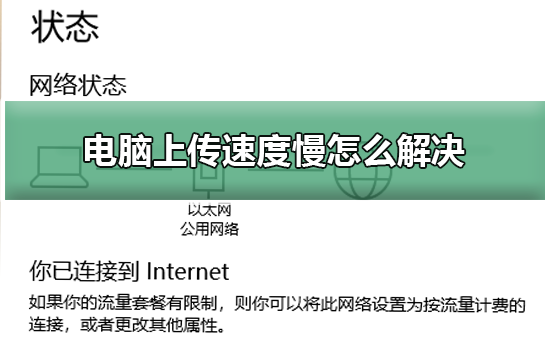
Win10上传速度慢的解决方法
1、按下“win R”调出运行,输入“gpedit.msc”,回车。

2、选择管理模板,点击“网络”--“Qos数据包计划程序”,双击“限制可保留带宽”。
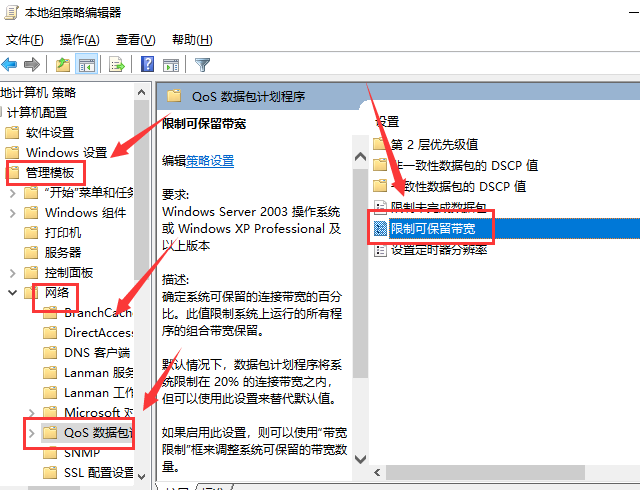
3、选择“已启用”,将带宽限制设定为“0”,点击“确定”即可。
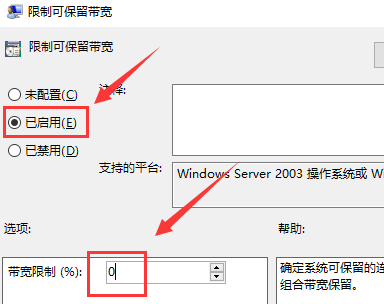 本篇电脑技术文章《Win10电脑上传速度慢怎么解决?Win10上传速度慢的解决方法》由下载火(xiazaihuo.com)纯净系统之家网一键重装软件下载平台整理发布,下载火系统重装工具网可以一键制作系统启动盘,也可在线一键重装系统,重装好的系统干净纯净没有预装软件!
本篇电脑技术文章《Win10电脑上传速度慢怎么解决?Win10上传速度慢的解决方法》由下载火(xiazaihuo.com)纯净系统之家网一键重装软件下载平台整理发布,下载火系统重装工具网可以一键制作系统启动盘,也可在线一键重装系统,重装好的系统干净纯净没有预装软件!新电脑网速慢怎么解决?新电脑网速慢的解决方法
如果网络慢的话,对我们工作学习的效率影响非常打,打游戏体验感也非常的不好,而最近不少使用新电脑的用户发现自己的网速非常慢,我们要是遇到这种情况应该怎么办呢?下面就跟着小编一起来看看新电脑网速慢的解决方法吧。






